Av Nimisha V S
Chromecast er en liten enhet som kan festes til TV-en din for å kaste fanene fra den bærbare datamaskinen eller telefonen i den. Dette er virkelig fantastisk å kunne se innholdet i nettleseren vår på den store skjermen i stuen vår. De nyeste modellene av TV med HDMI-porter støtter dette.
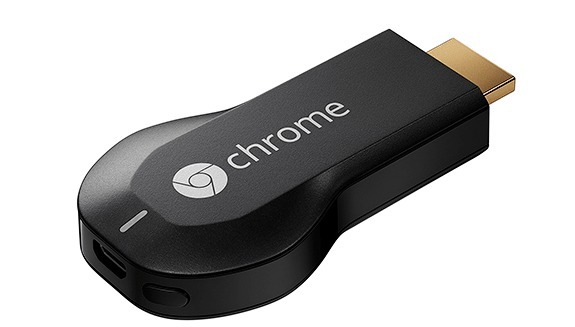
Tidligere krevde vi en utvidelse installert for casting fra nettleseren din. Men nå med den nyeste Google Chrome for Windows, kan vi aktivere casting uten støtte fra utvidelser. For dette må vi aktivere denne funksjonen i Google Chrome-nettleseren. Denne funksjonen blir ikke aktivert som standard. Så vi må aktivere det manuelt for å aktivere casting uten utvidelser. For å bare følge disse trinnene.
1.Start Google Chrome-nettleseren. Skriv inn ‘i adresselinjenkrom: // flagg / # media-router‘Og trykk Enter.
2.Nå velger du 'Enabled' fra rullegardinmenyen til Enable Media Router.
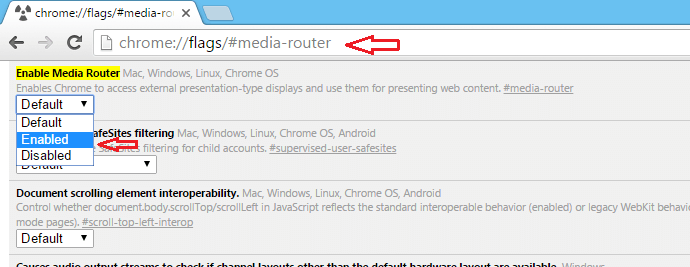
3. Start nå nettleseren på nytt for å se effekten av endringen.

Nå har du aktivert casting uten utvidelser. Du kan avinstallere utvidelsene, hvis noen, er installert i nettleseren din
For å kaste websidene til en casting-enhet som TV-en din, må du ha Chromecast-enheten koblet til casting-enheten din. Fra nettleseren din kan du aktivere casting ved å følge en av disse metodene.
1.Du vil nå ha en cast-knapp på verktøylinjen i nettleseren din. Du kan klikke på den og velge ønsket alternativ for å starte casting.

Når du klikker på denne knappen, får du forskjellige alternativer for avstøpning hvor du kan velge den aktuelle.

2. En annen måte å kaste fanene på er å høyreklikke på en hvilken som helst del i nettleseren din. Velg deretter cast-alternativet fra menyen som vises.

Nå kan du se websidene dine på casting-enheten din.

Dermed kan du glede deg over videoene eller annet innhold fra websidene dine med en bedre klarhet ved å kaste på en enhet med større skjerm. Aktivering av casting fra nettleseren din gir enklere og rask tilgang til brukere. Brukere kan nå enkelt kaste innholdet fra nettsidene på TV-skjermen.


![Chrome Inkognito vs Safari Privat surfing: Hvem vinner? [Detaljert sammenligning]](/f/05de7f3f3ab865b72d6a73db37a17098.png?width=300&height=460)